热门标签
热门文章
- 1Web应用指纹检测_webview有指纹功能吗
- 2观点丨李飞飞:我们怎么教计算机理解图片
- 3chrome观看flash视频卡死的解决办法_chrome浏览器flash播放一段时间后卡死
- 4gradle下载很慢的解决方式_gradle milestone
- 5鸿蒙报错Compile error occurred. Fix it based on the above message.
- 6微信小程序-创建小程序+编写学生评教系统的学生登录页面_微信小程序 学生管理系统登录模板
- 7论基于架构的软件设计方法(ABSD)及应用(系统架构师2024最新版)
- 80.96寸OLED显示屏显示字符串、汉字(stm32标准库)_stm32oled文字库
- 9华为ensp中ospf基础 原理及配置命令(详解)
- 10数据库的基本概念
当前位置: article > 正文
PicGo + Gitee + VsCode - 搭建私人图床
作者:羊村懒王 | 2024-04-08 08:33:10
赞
踩
PicGo + Gitee + VsCode - 搭建私人图床
前言
- 本人是一个重度 vimer,并且喜欢客制化一些东西… Typora 固然好用,但不支持 vim…
- 发现 vscode 中既可以使用 vim,也可以 md,用起来比较舒服.
- 因此这里就搭建一个图床供 vscode 写博客使用.
搭建图床
VsCode 安装插件
a) 安装 MD 插件:
- Markdown All in On
- Markdown Preview Github Styling
- Markdown PDF
b) 安装 PicGO 插件:
- PicGO
安装 PicGo
a) 进入官网,点击免费下载:https://molunerfinn.com/PicGo/
b) 找到正式版本(非 beta),比如目前最高正式版 2.3.1,找到之后,展开所有资源


c) 下载好之后,打开软件安装,一路 next 即可
d) 安装 gitee-uploader 1.1.2

c) 安装失败怎么办? 出现这个问题,要么是没有权限,要么是后台通过 npm 命令下载太慢了.
解决的办法: 进入到你的 PicGo 安装目录下(PicGo.exe 所在目录),运行如下命令:
cnpm install picgo-plugin-gitee-uploader
- 1
下载好之后会出现一个 node_modules 文件夹

进去之后,里面有一个刚安装好的插件

打开 PicGo,在 插件设置 中点击导入本地插件,选中 picgo-plugin-gitee-uploader 文件夹即可.
准备 Gitee 图床
a) 初始化仓库: 在 Gitee 中创建仓库,专门用来存放图片的(开源),初始化 ReadMe 文件
b) 生成私人令牌: 点击右上角头像,进入设置中,找到如下私人令牌

然后点击右上角生成新令牌,随后自定义描述,点击确定即可,如下

Ps: 这个 token 要保存好,只有你第一次生成的时候会显示给你,后面就看不到了(过一段时间忘记了也没事,再生成一个就行…)
c) 回到 PicGo 设置图床:

- repo: 仓库位置. 进入仓库后,输入地址栏中的这个东西即可

- branch: 要提交的分支. 一般使用 master 即可
- token: 就是刚刚生成的私人令牌
- path: 仓库中的哪个文件路径(如果仓库下没有这个文件路径,将来会提交失败!因此需要自己手动创建)
- customPath: 提交消息,这一项和下一项customURL都不用填。在提交到码云后,会显示提交消息,插件默认提交的是 Upload 图片名 by picGo - 时间
测试
当你截了一张图之后,按快捷键(PicGo默认,也可以自定义): ctrl+shift+p,右下角就会显示上传成功,然后就会将你的图片链接自动放到粘贴板上,使用 ctrl+v 就可以把图片连接粘贴到 MD 文档中
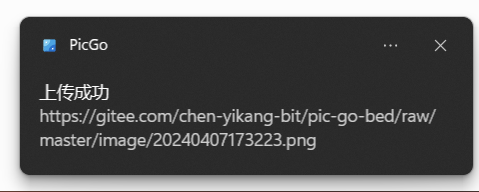
尾声
未经过本人同意,禁止转载!
码字不易,记得三连支持哦~
声明:本文内容由网友自发贡献,不代表【wpsshop博客】立场,版权归原作者所有,本站不承担相应法律责任。如您发现有侵权的内容,请联系我们。转载请注明出处:https://www.wpsshop.cn/w/羊村懒王/article/detail/384151
推荐阅读
相关标签


